- Autorius Abigail Brown [email protected].
- Public 2023-12-17 06:55.
- Paskutinį kartą keistas 2025-01-24 12:16.
Ką žinoti
- Apple Intercom yra Apple Home programų dalis. Tai leidžia naudoti Apple įrenginį, pvz., domofoną.
- Jei norite patikrinti, ar domofonas įjungtas, eikite į Home app > bakstelėkite Home viršutiniame kairiajame kampe. Palieskite Home Settings > Intercom.
- Jei norite sukurti ir išsiųsti pranešimą, tiesiog pasakykite „Ei, Siri, domofonas“, tada ištarkite pranešimą.
Šiame straipsnyje paaiškinama, kaip naudoti „Apple“domofono funkciją, kuri veikia „HomePod“, „HomePod mini“, „iPhone“ir daugelyje kitų „Apple“įrenginių.
Kas yra „Apple Intercom“?
„Apple Intercom“yra „Apple Home“programų funkcija, leidžianti bendrauti su kitais žmonėmis jūsų namuose naudojant „Apple“įrenginį kaip domofoną. Jūs netgi galite jį naudoti su „Apple CarPlay“.
Kai du ar daugiau įrenginių yra prijungti per „Apple Home“programą, galite naudoti vieną iš šių įrenginių, kad paskelbtumėte pranešimą kitame. Jei „Home App“skirtinguose kambariuose nustatėte kelis įrenginius, galite pasirinkti, kad jie būtų pagaminti tik viename kambaryje arba keliuose kambariuose.
Kaip įjungti domofoną programoje Home?
Jūsų įrenginiai turi atitikti tris reikalavimus, kad įjungtų „Intercom“programą:
- „Apple Home“programa įdiegta jūsų „iPhone“, „iPad“arba „iPod Touch“. „Home“programą galite atsisiųsti nemokamai iš „App Store“.
- Visi jūsų Apple įrenginiai atnaujinti į naujausią operacinės sistemos versiją (nesvarbu, iOS, iPadOS, watchOS ar HomePod programinė įranga).
- Turėkite prijungtą Apple HomePod arba HomePod mini išmanųjį garsiakalbį prie Apple Home programos.
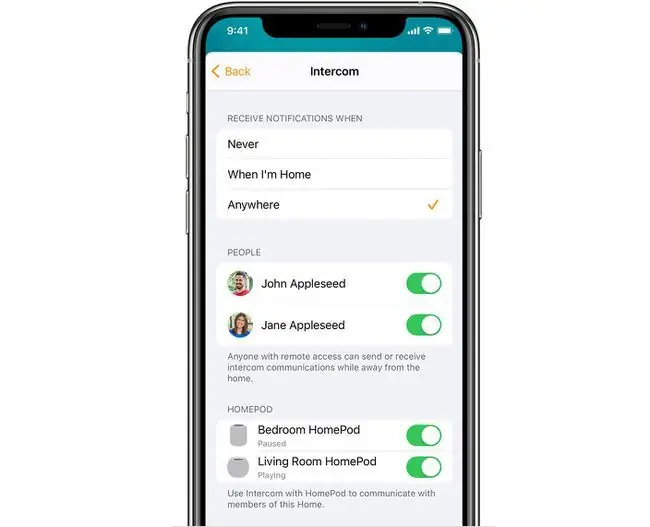
Štai ir viskas. Jei atitinkate šias dvi sąlygas, jūsų įrenginyje jau yra „Apple Intercom“ir jis tikriausiai jau aktyvus, nes tai yra numatytoji. Norėdami tai patikrinti, eikite į Home programą ir viršutiniame kairiajame ekrano kampe bakstelėkite Pagrindinis. Tada bakstelėkite Home Settings > Intercom Iš ten galite įsitikinti, kad pranešimai įjungti, ir valdyti kitus Intercom Nustatymai, pvz., žmonės, kurie gali tvarkyti jūsų įrenginius ir kurie įrenginiai yra valdomi.
Kaip naudojatės Apple domofonu?
Įsitikinę, kad domofonas įjungtas, juo lengva naudotis, nes jis priklauso nuo seno draugo Siri. Norėdami sukurti ir išsiųsti pranešimą, tiesiog pasakykite: "Ei, Siri, domofonas … ", tada ištarkite pranešimą, kurį norite bendrinti. Pavyzdžiui, „Ei, Siri, domofono vakarienė paruošta, nusiprausk ir ateik valgyti“. „Siri“praneš visuose jūsų namų įrenginiuose: „Vakarienė paruošta. Nusiprausk ir ateik valgyti“.
Kai nenurodysite kambario, jūsų pranešimas siunčiamas visiems prijungtiems namų ūkio įrenginiams. Jei norite įjungti domofoną į konkretų kambarį, ištarę „domofonas“pasakykite to kambario pavadinimą. Pavyzdžiui, „Ei, Siri, susisiekite su virtuve, ar galėtumėte man paimti gaiviųjų gėrimų, kol būsite ten? „Siri“pakartos jūsų pranešimą, bet tik virtuvėje (arba bet kuriame jūsų nurodytame kambaryje).
Jei norite išsiųsti domofono pranešimą iš namų programos, bakstelėkite bangos ilgio piktogramą viršutiniame dešiniajame kampe, tada ištarkite pranešimą ir palieskite Atlikta.
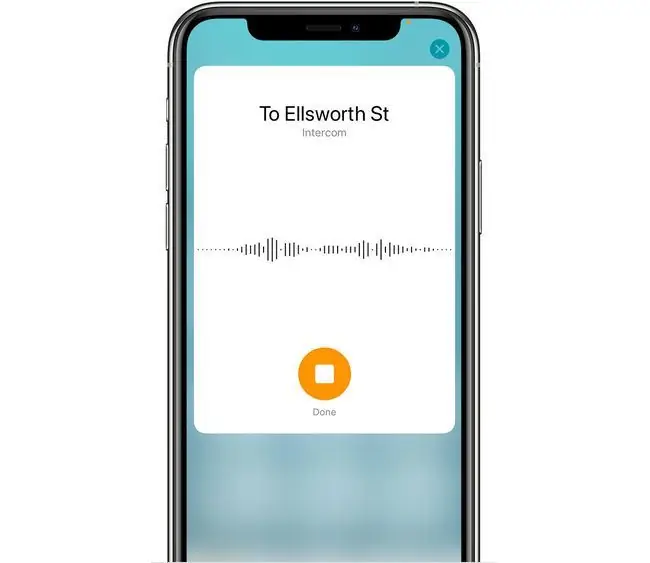
Naudodami bet kurį metodą, galite atsakyti ir į domofono pranešimus. Pasakykite „ Ei, Siri, atsakyk…“ arba atsakykite į konkretų kambarį sakydami: „Ei, Siri, atsakyk į miegamąjį…“ir jūsų pranešimas gavęs domofono pranešimą.
Ar domofonas veikia be HomePod?
„Apple“domofono funkcija veiks be „Apple HomePod“, tačiau yra vienas dalykas. Norėdami nustatyti namų tinklą, savo namuose turite turėti įdiegtą „HomePod“, o be jo negalėsite naudotis domofono funkcija. Taigi, nors „Intercom“techniškai veiks be „HomePod“(pavyzdžiui, galite jį naudoti iš „Apple CarPlay“prieš grįždami namo ir paskelbti), vis tiek turite turėti „HomePod“, kad galėtumėte jį nustatyti.






